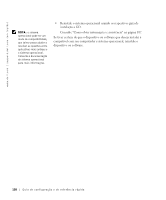Dell Precision 340 Setup and Quick Reference Guide - Page 143
Como utilizar o Dell Precision ResourceCD, Precision ResourceCD
 |
View all Dell Precision 340 manuals
Add to My Manuals
Save this manual to your list of manuals |
Page 143 highlights
Como utilizar o Dell Precision ResourceCD Para usar o Dell Precision ResourceCD quando dentro do sistema operacional Windows: 1 Insira o Dell Precision ResourceCD na unidade de CD. Se estiver iniciando o Dell Precision ResourceCD pela primeira vez no seu computador, a janela ResourceCD Installation (Instalação do ResourceCD) se abre para informá-lo que o ResourceCD começará a ser instalado. 2 Clique em OK para continuar. Para completar a instalação, responda às solicitações do programa de instalação. 3 Clique em Next (Avançar) na tela Welcome Dell System Owner (Bem-vindo, proprietário do sistema Dell). 4 Escolha o System Model (Modelo de sistema), o Operating System (Sistema operacional), o Device Type (Tipo de dispositivo), e o Tópico apropriados. Para acessar o Guia do Dell Precision ResourceCD, clique em Guias do usuário no menu suspenso Tópico e clique em Dell Precision ResourceCD. Drivers para o computador Para exibir uma relação de drivers de dispositivos para o computador: 1 Clique em My Drivers (Meus drivers) no menu suspenso Tópicos. O ResourceCD faz uma varredura no hardware do computador e no sistema operacional e depois exibe na tela uma lista dos drivers de dispositivos para a configuração do seu sistema. 2 Clique no driver apropriado e siga as instruções para fazer o download do driver para o seu computador. Para visualizar a lista de todos os drivers disponíveis para o seu computador, clique em Drivers a partir do menu suspenso Tópico. NOTA: para acessar os drivers de dispositivo e a documentação do usuário, você precisará utilizar o ResourceCD enquanto estiver executando o Windows. Guia de configuração e de referência rápida 143